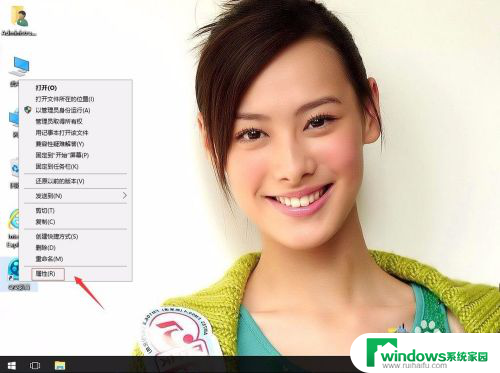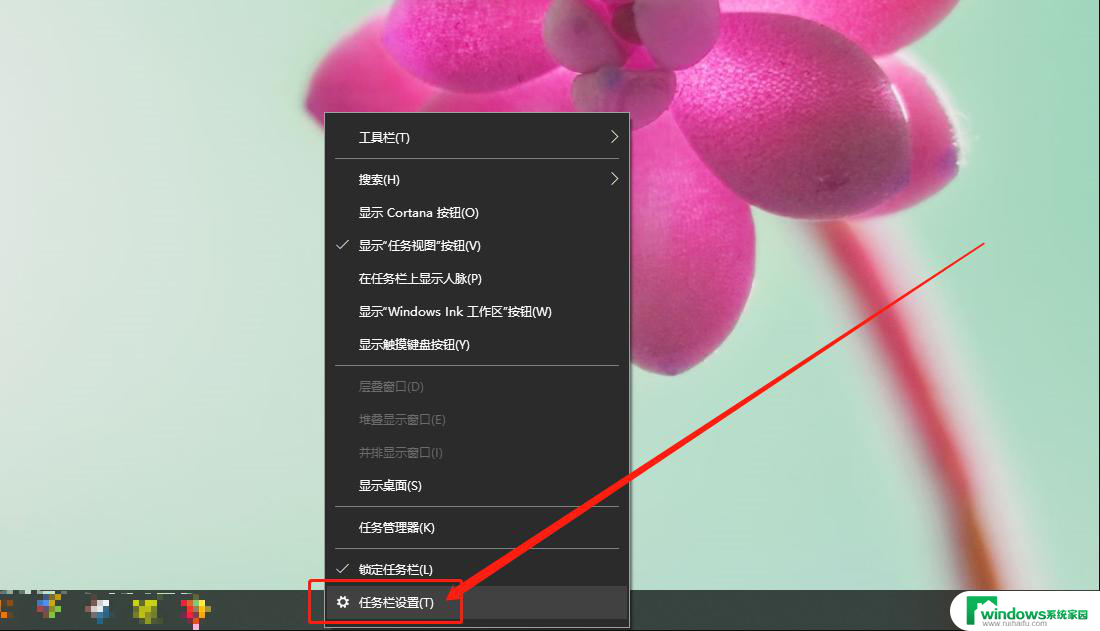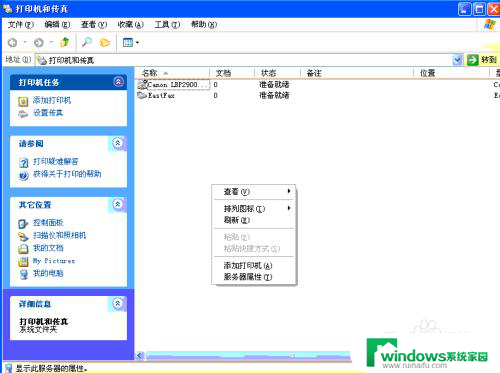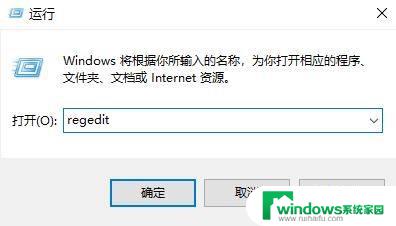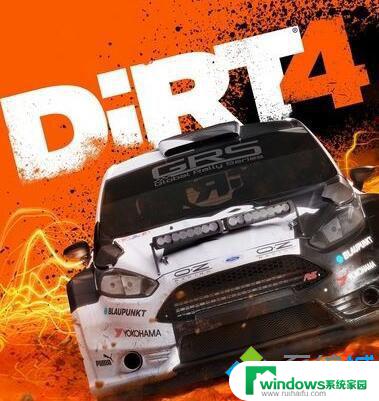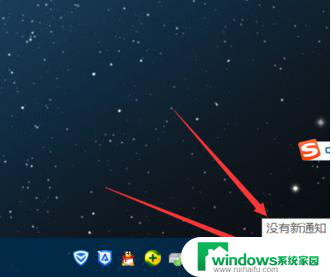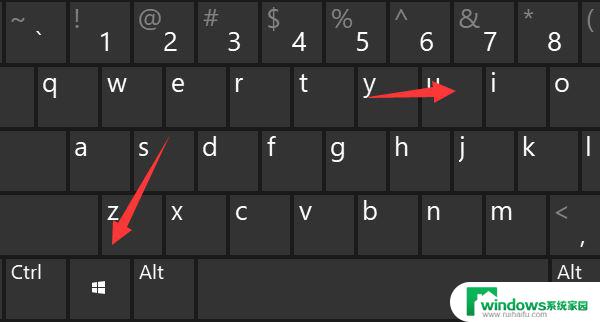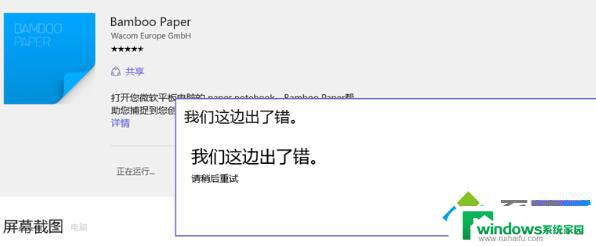加载疑难解答时出错win10:如何解决?
加载疑难解答时出错win10,随着Windows 10的广泛应用,许多用户可能会遇到加载疑难解答时出错的问题,这种问题可能会让人感到困惑和不知所措,但却是很常见的。当您尝试打开一些诊断工具或执行某些操作时,可能会遇到错误提示信息。这些错误信息可能会表明您的系统存在某些问题,需要修复。而了解该问题的原因和解决方法,将有助于您尽快解决这一问题。在这篇文章中我们将探讨如何解决加载疑难解答时出错的问题,从而确保Windows 10系统运行顺畅。

win10加载疑难解答向导无法继续的解决方法如下:
1、首先右键点击开始菜单,打开运行。
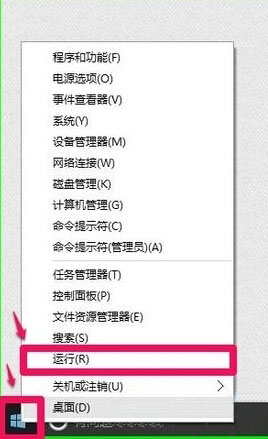
2、在运行中输入gpedit.msc进入本地组策略编辑器。

3、依次点击计算机配置-管理模板-系统-疑难解答和诊断-脚本诊断,在右侧找到疑难解答:允许用户从疑难解答控制面板和疑难解答:允许用户访问和运行疑难解答向导两项策略并双击打开。设置为已启动。
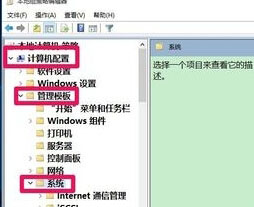
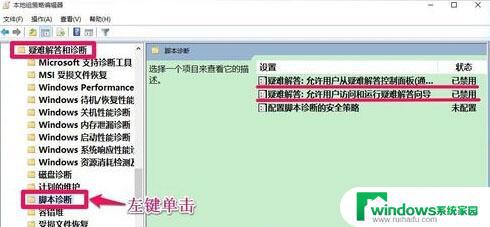
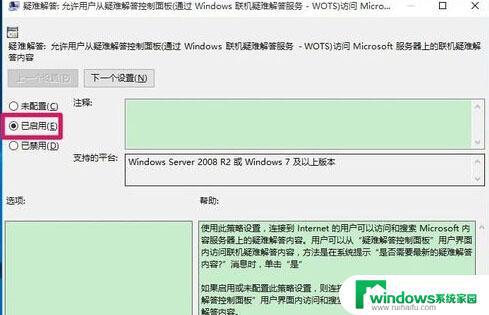
4、然后回到控制面板中打开疑难解答,弹出一个提示,选择是,然后就可以正常的使用疑难解答了。
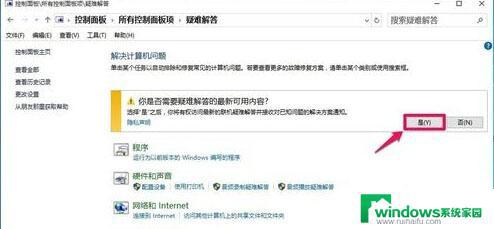
以上就是加载疑难解答时出错win10的全部内容,如果你遇到了这种情况,可以根据小编的操作来解决,解决方法非常简单快速,一步到位。